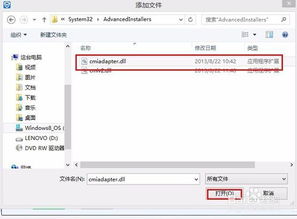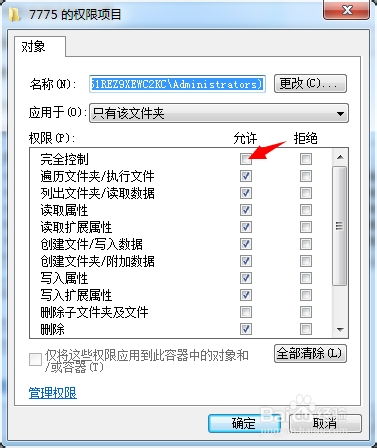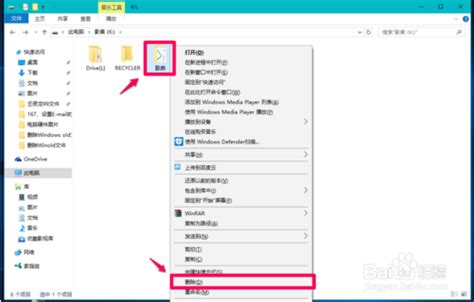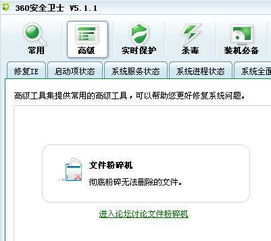如何彻底删除电脑中的文件?
在日常的数字生活中,我们时常需要删除不再需要的文件,以释放存储空间或保护个人隐私。然而,简单地将文件拖至回收站或按下删除键,并不意味着文件已经从你的设备中彻底消失。实际上,这些文件可能仍存在于硬盘的某个角落,等待被恢复。为了真正确保文件的安全删除,本文将详细介绍几种彻底删除文件的方法,帮助你保护数据安全和个人隐私。
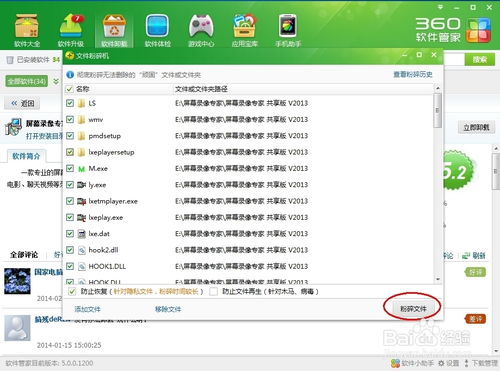
首先,我们需要了解文件删除的基本原理。在操作系统中,当你删除一个文件时,系统通常会将其从文件目录(类似于图书馆的目录)中移除,并将文件所占用的磁盘空间标记为“可用”。这意味着,虽然文件的名字和路径不再出现在你的文件系统中,但文件的数据仍然物理地存储在硬盘上,直到这些空间被新的数据覆盖。因此,通过特定的数据恢复软件,仍然有可能找回这些已删除的文件。

方法一:使用操作系统自带的文件粉碎功能
许多现代操作系统,如Windows和macOS,都提供了文件粉碎或安全删除的功能,这些功能旨在确保文件被彻底删除,无法被轻易恢复。

Windows:在Windows中,你可以使用第三方软件,如CCleaner或Eraser,这些软件提供了文件粉碎功能。它们通过多次覆盖文件数据的方式,确保文件无法被恢复。此外,某些版本的Windows(如Windows 10)可能自带磁盘清理工具,其中也包含类似的安全删除选项。

macOS:在macOS中,虽然没有直接的文件粉碎功能,但你可以通过第三方软件,如Disk Drill或CleanMyMac X,来实现这一目的。这些软件通常提供“永久删除”或“粉碎”功能,确保文件被彻底销毁。
方法二:使用磁盘擦除工具
如果你需要更彻底地清理整个磁盘或分区,磁盘擦除工具是更好的选择。这些工具不仅删除文件,还擦除整个磁盘或分区上的所有数据,确保没有任何数据残留。
DBAN(Darik's Boot and Nuke):DBAN是一款开源的磁盘擦除工具,它可以在启动时从CD、DVD或USB驱动器运行,无需操作系统支持。DBAN提供了多种擦除模式,包括快速擦除、DoD 5220.22-M标准擦除和更高级的擦除模式,以满足不同的安全需求。
KillDisk:KillDisk是另一款流行的磁盘擦除工具,它支持多种操作系统,并提供快速擦除和多次覆盖擦除功能。与DBAN类似,KillDisk也可以在启动时从外部介质运行,确保擦除过程的彻底性。
方法三:物理销毁硬盘
对于极高安全级别的需求,物理销毁硬盘可能是唯一的选择。虽然这种方法成本较高且不可逆,但它确保了数据的绝对安全。
硬盘销毁机:硬盘销毁机是一种专门用于销毁硬盘的设备,它通过钻孔、研磨或切割的方式,将硬盘彻底破坏。这种方法不仅删除了数据,还破坏了硬盘的物理结构,使其无法被修复或重新使用。
手工销毁:在没有专业设备的情况下,你也可以尝试手工销毁硬盘。例如,使用锤子、锯子或螺丝刀等工具,将硬盘分解成无法恢复的碎片。然而,需要注意的是,手工销毁可能无法完全保证数据的删除,因为某些碎片可能仍然包含可读的数据。
方法四:加密后删除
如果你希望增加文件被删除后的安全性,可以在删除前对文件进行加密。这样,即使文件被恢复,也无法被未经授权的人读取。
使用加密软件:你可以使用如TrueCrypt、VeraCrypt或BitLocker等加密软件,对文件进行加密。这些软件提供了强大的加密算法和灵活的加密选项,允许你根据需求设置密码、密钥文件或加密模式。一旦文件被加密,即使它们被恢复,未经授权的人也无法访问其内容。
加密后删除:在加密文件后,你可以按照常规方法删除它们。由于文件已经被加密,即使恢复软件找到了这些文件,也无法读取其内容。这种方法增加了数据的安全性,但需要注意的是,加密和解密过程可能会消耗一定的计算资源。
方法五:定期清理临时文件和回收站
虽然这不是彻底删除文件的直接方法,但定期清理临时文件和回收站可以减少数据被恢复的风险。
清理临时文件:操作系统和许多应用程序都会创建临时文件来存储数据。这些文件通常存储在特定的临时文件夹中,并在不再需要时被删除。然而,有时这些文件可能会残留下来,占用存储空间并增加数据泄露的风险。因此,定期清理临时文件夹是一个好习惯。
清空回收站:当你删除文件时,它们通常会被移动到回收站中。在回收站中的文件仍然可以被恢复。因此,定期清空回收站可以减少数据被恢复的机会。
注意事项
1. 备份重要数据:在彻底删除文件之前,请确保你已经备份了所有重要数据。
- 上一篇: 双皮奶怎么做?家常做法分享
- 下一篇: 解锁微信读书新境界:轻松开通付费会员卡的实用指南
-
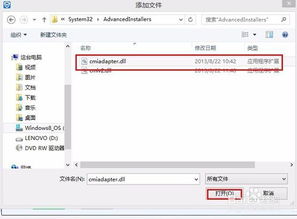 电脑里怎样才能彻底删除文件?资讯攻略11-03
电脑里怎样才能彻底删除文件?资讯攻略11-03 -
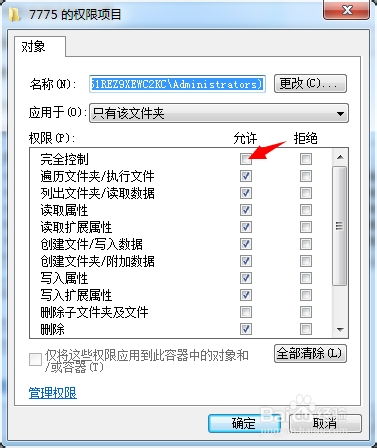 一键学会:彻底删除电脑文件不留痕迹的绝招资讯攻略11-18
一键学会:彻底删除电脑文件不留痕迹的绝招资讯攻略11-18 -
 彻底删除文件的最新图文指南资讯攻略11-10
彻底删除文件的最新图文指南资讯攻略11-10 -
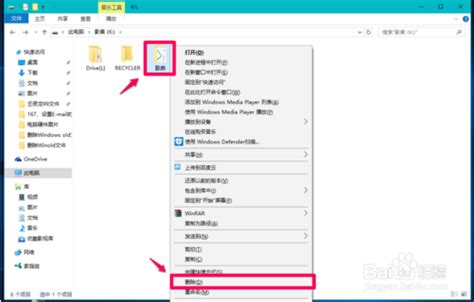 彻底删除与粉碎文件的实用方法资讯攻略11-02
彻底删除与粉碎文件的实用方法资讯攻略11-02 -
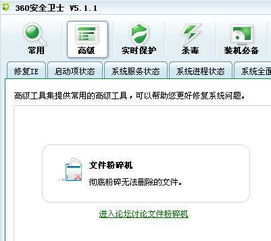 轻松学会:用360安全卫士彻底粉碎文件的技巧资讯攻略11-19
轻松学会:用360安全卫士彻底粉碎文件的技巧资讯攻略11-19 -
 如何彻底卸载360浏览器,让电脑焕然一新?资讯攻略11-14
如何彻底卸载360浏览器,让电脑焕然一新?资讯攻略11-14